वर्चुअलबॉक्स वीएम विंडोज 11/10 में नहीं खुल रहा है या शुरू नहीं हो रहा है
Oracle VirtualBox VM सर्वश्रेष्ठ वर्चुअल मशीनों में से एक है, यह मुफ़्त है और (Machines)Oracle द्वारा बनाए रखा जाता है । हालाँकि, हाल ही में, कई विंडोज़(Windows) उपयोगकर्ता रिपोर्ट कर रहे हैं कि VirtualBox VM उनके सिस्टम पर प्रारंभ करने में विफल रहता है। इसलिए, इस लेख में, जब वर्चुअलबॉक्स वीएम (VirtualBox VM)Windows 11/10 में नहीं खुल रहा है या शुरू नहीं हो रहा है, तो हम समस्या निवारण युक्तियाँ देखने जा रहे हैं ।
फिक्स वर्चुअलबॉक्स वीएम (Fix VirtualBox VM)Windows 11/10 में नहीं खुल रहा है या शुरू नहीं हो रहा है
हाल ही में, विंडोज अपडेट(Windows Updates) में से एक के बाद , उपयोगकर्ताओं ने यह देखना शुरू कर दिया कि वे किसी भी वर्चुअल मशीन को बनाने या चलाने में असमर्थ हैं। सटीक कारण अलौकिक है, क्योंकि केवल माइक्रोसॉफ्ट के डेवलपर्स ही जानते हैं, लेकिन हाइपर-वी(Hyper-V) गायब होना, ड्राइवर संघर्ष, आदि कुछ कारण हो सकते हैं। इसलिए, इस लेख में, हमने इस मुद्दे के हर संभव समाधान को कवर किया है।
संभावित सुधारों को देखने से पहले, VirtualBox.org से VirtualBox VM को अपडेट करना और (VirtualBox VM)अपने विंडोज 10(update your Windows 10) को अपडेट करना सुनिश्चित करें । अगर ऐसा करने से समस्या ठीक नहीं होती है, तो पढ़ना जारी रखें।
ये वे चीजें हैं जो आप वर्चुअल बॉक्स(Virtual Box VM) को ठीक करने के लिए कर सकते हैं VM Windows 11/10 में नहीं खुल रहा है या शुरू नहीं हो रहा है ।
- हाइपर-V . प्रारंभ करें
- ड्राइवर प्रवर्तन अक्षम करें
- पैरावर्चुअलाइज़ेशन इंटरफ़ेस(Set Paravirtualization Interface) को KVM पर सेट करें
आइए उनके बारे में विस्तार से बात करते हैं।
1] हाइपर-V . प्रारंभ करें
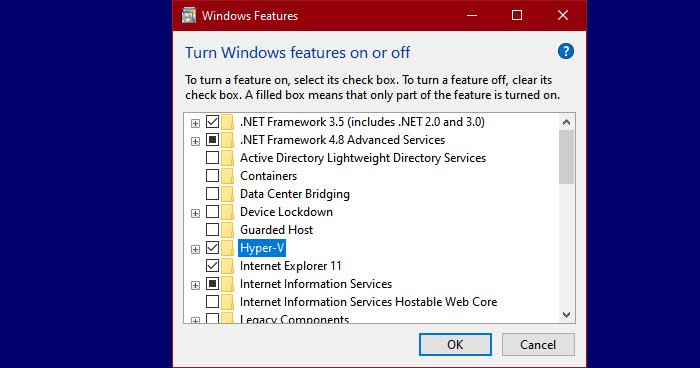
यदि आप अपडेट के बाद इस त्रुटि का सामना कर रहे हैं तो संभावना है कि हाइपर-वी(Hyper-V) अक्षम है। तो, त्रुटि को ठीक करने के लिए इसे सक्षम करें। हाइपर-वी को सक्षम करने के लिए , आप दिए गए चरणों का पालन कर सकते हैं।
- स्टार्ट मेन्यू से कंट्रोल पैनल (Control Panel ) लॉन्च करें।
- Programs & Features > Turn Windows features on or off. पर जाएँ > Windows सुविधाएँ चालू या बंद करें ।
- हाइपर-वी (Hyper-V, ) देखें , इसे चुनें और ओके पर क्लिक करें।
इसमें कुछ समय लगेगा, इसलिए, प्रक्रिया पूरी होने तक प्रतीक्षा करें और जांचें कि क्या यह त्रुटि को ठीक करता है।
2] ड्राइवर हस्ताक्षर प्रवर्तन अक्षम करें(Disable Driver Signature Enforcement)
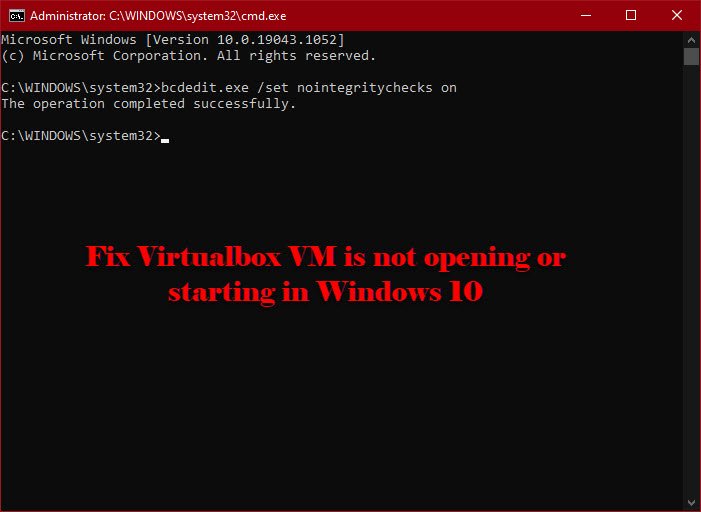
जैसा कि पहले उल्लेख किया गया है, त्रुटि परस्पर विरोधी ड्राइवरों के कारण हो सकती है। ड्राइवर सिग्नेचर एनफोर्समेंट(Driver Signature Enforcement) खराब लिखित और दुर्भावनापूर्ण ड्राइवर को आपके कंप्यूटर पर इंस्टॉल करने से रोकता है और चूंकि वर्चुअलबॉक्स वीएम(Virtualbox VM) अपना ड्राइवर स्थापित करता है, इसलिए यह एक दुर्भावनापूर्ण ड्राइवर होने के लिए गलती कर सकता है।
इसलिए, आप एप्लिकेशन को आवश्यक ड्राइवर स्थापित करने देने के लिए अस्थायी रूप से ड्राइवर हस्ताक्षर प्रवर्तन को अक्षम कर सकते हैं। (disable Driver Signature Enforcement)ऐसा करने के लिए, कमांड प्रॉम्प्ट (Command Prompt ) को व्यवस्थापक के रूप में लॉन्च करें और निम्न आदेश चलाएं।
bcdedit.exe /set nointegritychecks on
अब, आवश्यक ड्राइवर स्थापित करें।
सेवा को पुनः आरंभ करने के लिए, एलिवेटेड कमांड प्रॉम्प्ट(Elevated Command Prompt) में निम्न कमांड चलाएँ ।
bcdedit.exe /set nointegritychecks off
उम्मीद है, इससे त्रुटि ठीक हो जाएगी।
आपको यह जानने की जरूरत है कि ड्राइवर साइनिंग(Driver Signing) एक सुरक्षा विशेषता है जो आपके सिस्टम की सुरक्षा करती है और आपको इसे जल्द से जल्द पुन: सक्षम करने पर विचार करना चाहिए।
3] पैरावर्चुअलाइज़ेशन इंटरफ़ेस(Set Paravirtualization Interface) को KVM पर सेट करें

Paravirtualization VM को सॉफ़्टवेयर-इंटरफ़ेस(Software-Interface) रखने की अनुमति देता है । हम इसे कर्नेल-आधारित वर्चुअल मशीन(Virtual Machine) या KVM में बदलने का प्रयास कर सकते हैं और देख सकते हैं कि यह चाल है या नहीं। तो, पैरावर्चुअलाइज़ेशन इंटरफ़ेस(Paravirtualization Interface) को KVM पर सेट करने के लिए दिए गए चरण का पालन करें ।
- वर्चुअलबॉक्स वीएम (Virtualbox VM ) को स्टार्ट मेन्यू(Start Menu.) से लॉन्च करें।
- Settings > System > Acceleration. क्लिक करें ।
- अब, Paravirtualization Interface को KVM पर सेट करने के लिए स्टेप करें और OK पर क्लिक करें ।(Ok.)
अब, अपने VM को पुनरारंभ करें और जांचें कि क्या यह समस्या को ठीक करता है।
उम्मीद है, आप इन समाधानों की मदद से वर्चुअलबॉक्स वीएम(Virtualbox VM) त्रुटि को ठीक करने में सक्षम हैं।
आगे पढ़िए: (Read Next: )वर्चुअलबॉक्स वर्चुअल मशीन के लिए सत्र खोलने में विफल।(VirtualBox Failed to open session for the virtual machine.)
Related posts
विंडोज 11/10 में वर्चुअलबॉक्स वीएम को पूर्ण स्क्रीन कैसे बनाएं
विंडोज 11/10 कंप्यूटर में वर्चुअलबॉक्स यूएसबी का पता नहीं चला कैसे ठीक करें
विंडोज 11/10 . में फर्मवेयर में वर्चुअलाइजेशन समर्थन अक्षम है
विंडोज 11/10 में वर्चुअल डेस्कटॉप के बीच स्विच करने के लिए शॉर्टकट बदलें
विंडोज 11/10 के लिए वर्चुअल डेस्कटॉप टिप्स और ट्रिक्स
विंडोज 11/10 में बेहतर स्क्रीन रिज़ॉल्यूशन के लिए अपने मॉनिटर को एडजस्ट करें
विंडोज 11/10 में सीपीयू पूरी गति या क्षमता से नहीं चल रहा है
विंडोज 11/10 में शटडाउन और स्टार्टअप लॉग की जांच कैसे करें?
Windows 11/10 में .xml फ़ाइलों के लिए नोटपैड++ को डिफ़ॉल्ट संपादक के रूप में सेट करें
विंडोज 11/10 में वेबकैम का परीक्षण कैसे करें? क्या यह काम कर रहा है?
विंडोज 11/10 में हार्डवेयर वर्चुअलाइजेशन को कैसे निष्क्रिय या सक्षम करें
विंडोज 11/10 में नेटवर्क ड्राइव को कैसे मैप करें या एफ़टीपी ड्राइव कैसे जोड़ें
विंडोज 11/10 के लिए सर्वश्रेष्ठ बैटरी मॉनिटर, एनालिटिक्स और आंकड़े ऐप्स
विंडोज 11/10 में ब्लैक स्क्रीन ऑफ डेथ को ठीक करें; ब्लैक स्क्रीन पर अटक गया
विंडोज 11/10 में वर्चुअल डेस्कटॉप कैसे बनाएं, डिलीट करें, इस्तेमाल करें
विंडोज 11/10 में डिस्क सिग्नेचर कोलिजन की समस्या को कैसे ठीक करें?
विंडोज 11/10 के लिए माइक्रोसॉफ्ट एज ब्राउजर टिप्स एंड ट्रिक्स
विंडोज 10 पर विंडोज एक्सपी मोड वीएम से डेटा कैसे रिकवर करें
हॉट स्वैप के साथ विंडोज 11/10 में हार्ड डिस्क ड्राइव को कैसे स्वैप करें
विंडोज 11/10 में टास्कबार नोटिफिकेशन नहीं दिख रहा है
